
Гипертекстовые технологии: Создание Web-сайтов учебного назначения
2.1. Текстовый редактор Word (создание сайта)
Цель работы: показать возможность создания веб-документов средствами MS Microsoft Word.
Порядок выполнения работы
Используя файл «исходный текст» и предлагающиеся к нему рисунки оформить «сайт МаГУ» (см. рисунок) в текстовом редакторе Word.
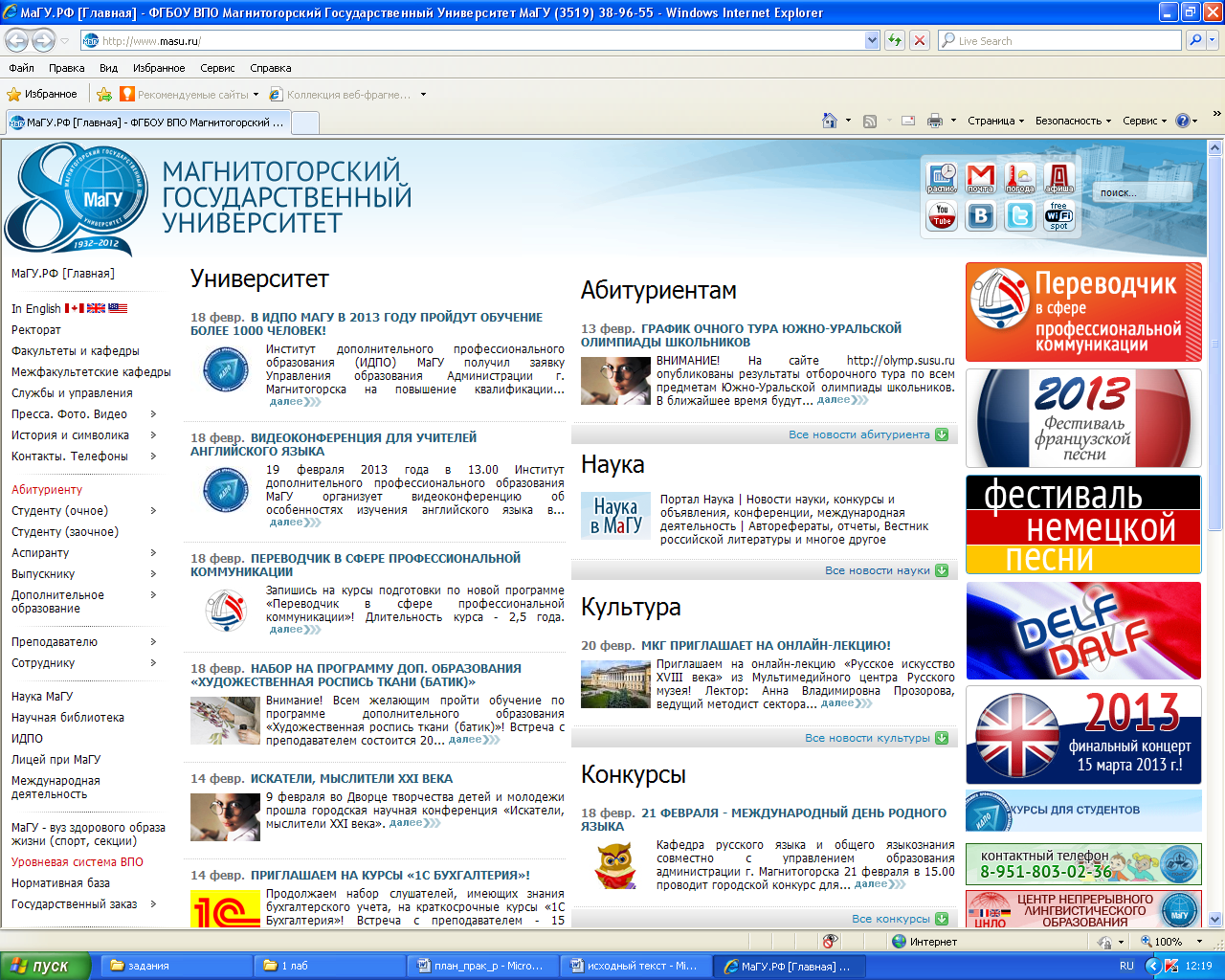
Для этого включить режим «Веб-документ».
Для разделения зон текстов использовать таблицу (без границ) размером 3х6 (столбец с баннерами не использовать!). Количество строк в каждом столбце свое: в первом – одна ячейка; во втором – 5-6 ячеек; в третьем столбце – 4 ячейки.
Результат работы сохранить в своей папке под именем «мой МаГУ»
Контрольные вопросы
Используемые ресурсы
Магнитогорский государственный университет www.masu.ru
2.2. Текстовый редактор Word (создание нелинейных документов)
Цель работы: показать возможности нелинейных переходов по документу
Порядок выполнения работы
Возьмите файл «исходный текст».
Скопируйте в начало документа все названия салатов из этого документа.
Оформите тексты салатов с использованием различных шрифтов, их цветов и размеров.
Каждый рецепт салата отформатируйте на две колонки (см рисунок).
Заголовок каждого рецепта оформите как закладка, присвоив ей имя (Вставка-Закладка-имя)
Д
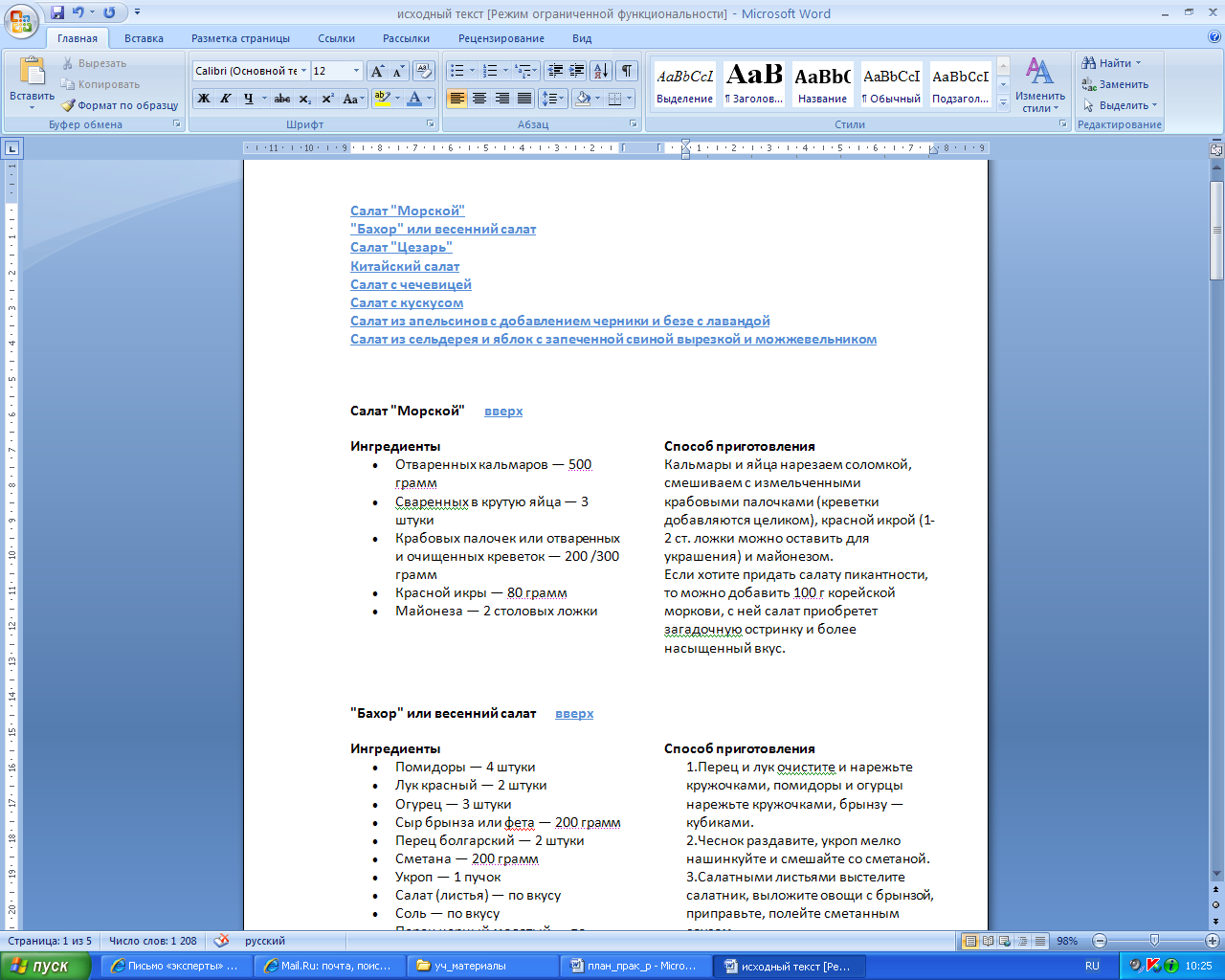 обавьте
у каждого названия слово для возврата
к оглавлению (например, вверх).
обавьте
у каждого названия слово для возврата
к оглавлению (например, вверх).Оглавление так же пометьте закладкой.
Создать гиперссылки для перехода по документу из оглавления к рецепту и обратно (Вставка-Гиперссылка).
Сохраните файл и покажите преподавателю.
Контрольные вопросы
Используемые ресурсы
2.3. FrontPage (сайт с фреймами)
Цель работы: познакомить с программным средством Microsoft FrontPage.
Знакомство с интерфейсом
При запуске Microsoft FrontPage открывается окно Редактора.

1– Строка Меню
2, 3 – Панели инструментов Стандартная и Форматирование
4 – Панель Вид
* – при запуске панели Вид по умолчанию открывается редактор страниц
5 – Рабочее поле
6 – Режимы:
обычный,
HTML,
просмотр
7 – Строка состояния
8 – Панель Область задач
Порядок выполнения работы
Скопируйте себе в папку папку «Урок географии_реки). Познакомьтесь с содержимым этих папок.
Мы будем создавать сайт темы «Урок географии. Реки», используя фреймы. У нас получиться одна главная страница, содержащая ссылки на все остальные (обычные страницы – 7 шт).
Работу начнем с создания обычных страниц:
Горные реки.
Пороги.
Речная система.
Равнинные реки.
Режим питания реки.
Хозяйственное использование.
Словарь.
При сохранении файла его имя (желательно) должно быть названо латинскими буквами: например, gornie.htm или porogi.htm
Примечание:Расширение (.htm)файла писать не надо, т.к. оно будет установлено автоматически.
Работу со страницей начинаем с установки ПАРАМЕТРОВ СТРАНИЦЫ. Для этого щелкните правой кнопкой мыши по полю страницы и выберите – «Свойства страницы». Заполним закладки: Язык и Форматирование. На закладке Язык установите: Пометить текущий документ, указав: русский; Сохранить документ, используя: кириллица; и Повторить загрузку текущего документа, используя: автоматический выбор. (Без этой операции в уже созданных страницах русский текст может отображаться неправильно!)
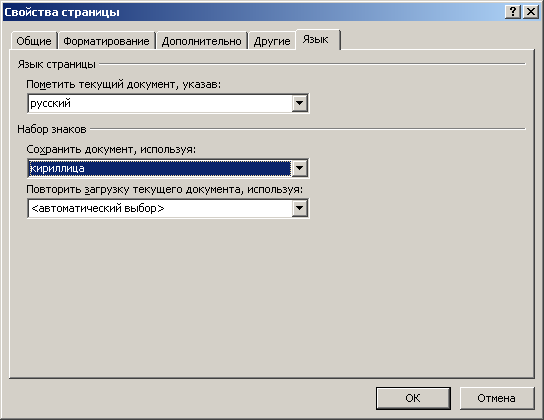
Перейдите на закладку Форматирование. Поставьте галочку напротив «Фоновый рисунок» и через кнопку «Обзор» выберите фоновый рисунок для Вашей страницы.
Важно!! Все используемы вами рисунки должны лежать в папке Урок георграфии_реки – Фоновые рисунки.
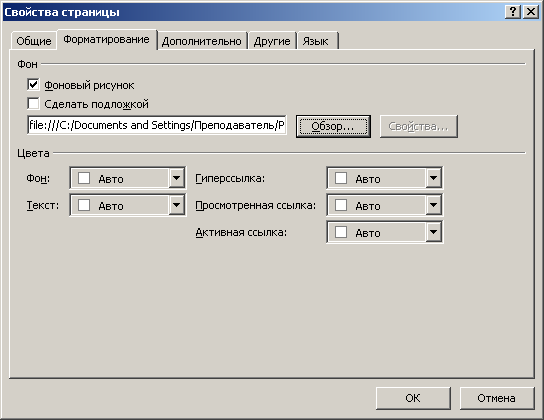
Напишите заголовок страницы, например ПОРОГИ. На странице будет размещаться текст и фотографии. Для простоты оформления удобнее использовать для структуризации данных таблицу. Таблица – вставить таблицу. Задайте количество столбцов и строк, а также в части Границы отметься галочкой «Свернуть границу таблицы».
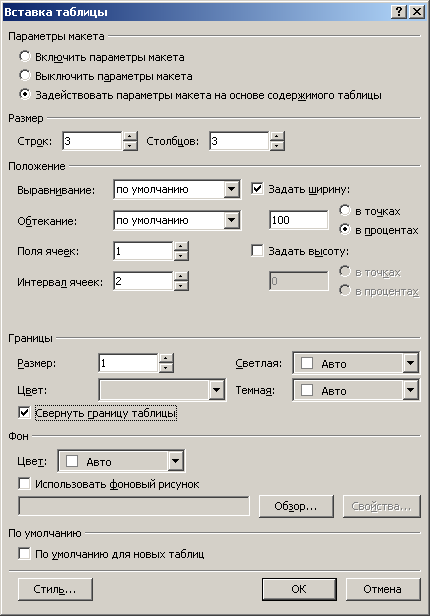
Из файлов, находящихся в папке Пороги в ячейки таблицы вставьте тексты и фотографии, регулируя их размеры
Сохраните созданную страницу в корневой папке Урок георгафии_реки под именем porogi.html.
Аналогично создайте остальные 6 страниц.
Создание страницы с фреймовой структурой. Для этого выполните по порядку следующие действия:
В меню Файл–Создать –Страница или веб-узел….
В появившейся панели Область задач «Создание веб-страницы или узла» найдите рубрику Создание с помощью шаблона и в ней выберите пункт Шаблоны страниц.
В открывшемся окне Шаблоны страниц выберите закладку Страница рамок и выберите подходящую в данном случае форму Объявления и оглавление.
В двух остальных разделах принимаем данные, стоящие по умолчанию: Общие – Обычная страница; Таблицы стилей – Обычная таблица стилей.
Щелкните Ok.
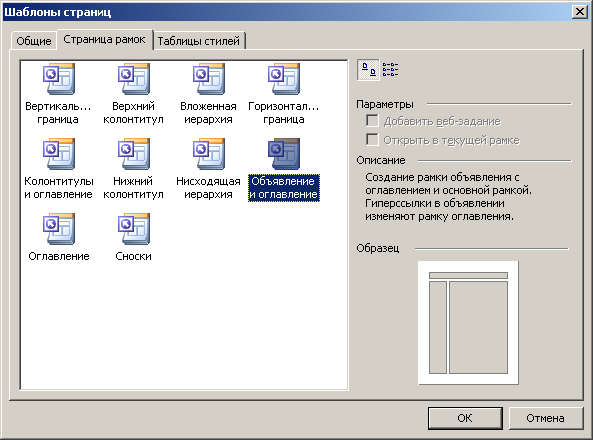
Автоматически будет создана новая страница, как бы состоящая из трех частей: верхнего, среднего и главного фрейма. На каждой из этих частей две кнопки: Задать начальную страницу (т.е. задать в качестве начальной страницы одну из уже созданный ранее) и Создать страницу (новая страница).
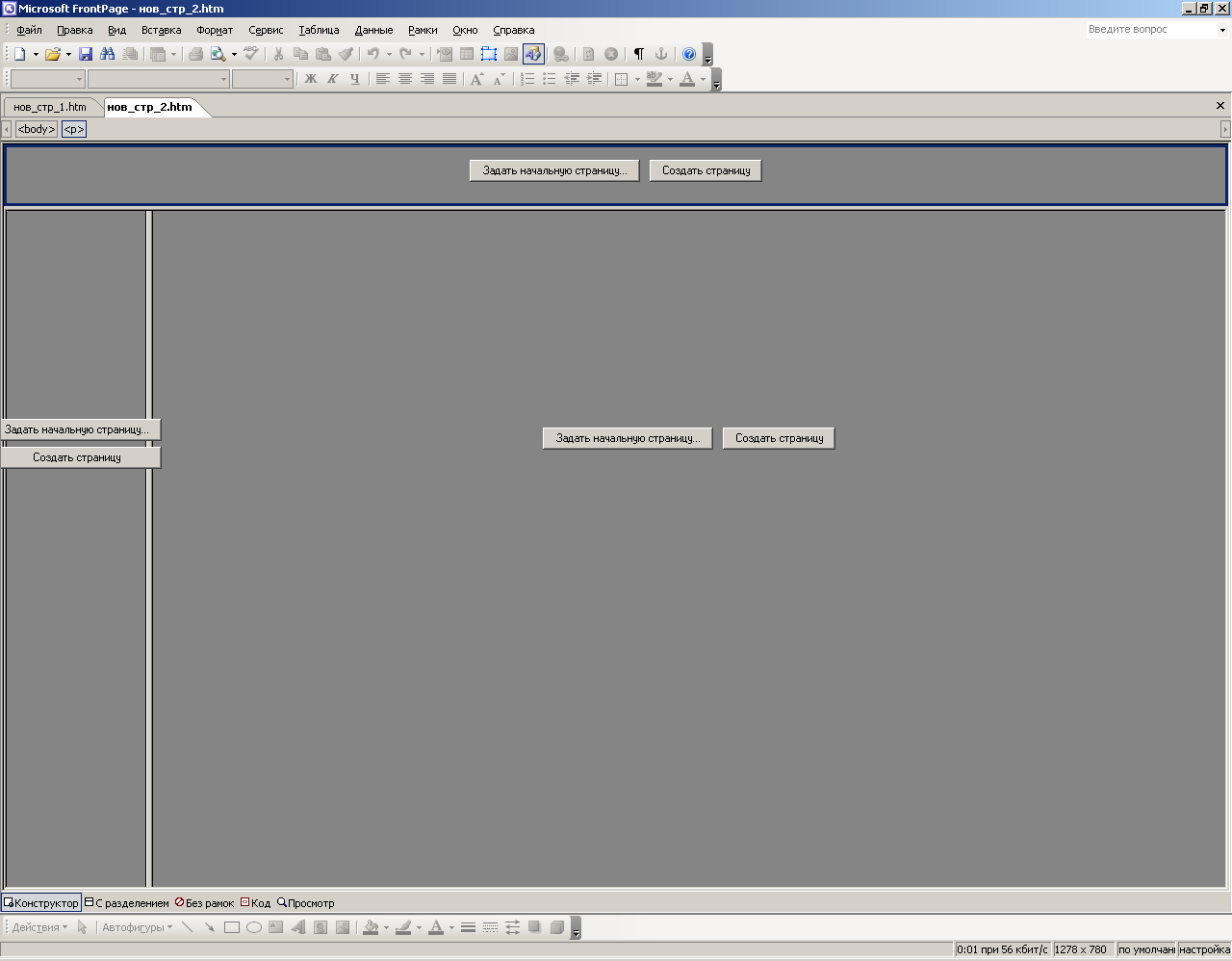
Во всех трех фреймах выбираем создать страницу. Установить свойства страницы (ее параметры и фоновый рисунок – см п.3).
В верхнем фрейме напишем заголовок: Урок географии. Реки. Выбрав соответствующие размер и цвет шрифта.
В левом фрейме будет оглавление:
Главная страница
Горные реки
Пороги
Речная система
Равнинные реки
Режим питания реки
Хозяйственное использование
Словарь
Кроме описанного способа перечислить пункты в будущем оглавлении можно с помощью меняющихся активных кнопок:
Создание активной кнопки
Вставьте 8 активных кнопок с названием тем разделов.
Установите форматирование по центру (кнопка на панели инструментов).
В меню Вставка выберите Веб-компонент…, а затем — Меняющаяся кнопка.
Нажмите кнопку Готово.
В открывшемся окне Свойства Меняющейся кнопки в поле Текст кнопки введите текст «Главная страница».
Щелкните OK в окне Свойства Меняющейся кнопки.
Выделив готовую кнопку, отрегулируйте ее величину (чтобы уместился текст на кнопке), протягивая мышкой за края рамки кнопки.
В главном фрейме разместите материалы (тексты и фотографии) из папки Главная.
P.S. Если содержание фрейма базируется на основе уже ранее созданной страницы, то речь идет уже не о создании, а о вставке ранее созданной страницы в структуру фрейма.
Для сохранения полученных фреймов в единый файл выполните следующие действия:
Сохраните работу: меню Файл - Сохранить как …
В открывшемся окне Сохранить как…
в раскрывающемся списке Папка укажите путь к вашей папке,
в поле Имя файла введите index.
Щелкните Сохранить.
Примечание: Обратите внимание на то, что справа будет выделено окно, объединяющее все три фрейма, т. е. вы сохраняете под именем index.htm именно структуру страницы, а не содержание отдельных фреймов.
Откроется еще одно окносохранения, в котором будет выделен верхний фрейм. Введите имя верхнего фрейма — up.html.
Щелкните Сохранить.
Аналогично сохраните левый фрейм под именем left.html, а главный – под именем main.html.
После того как создана фреймовая страница необходимо прикрепить к меняющимся кнопкам или просто словам гиперссылки на соответствующие страницы.
Щелкните кнопку Обзор… и в открывшемся окне Выбор гиперссылки для меняющейся кнопки выберите файл main.html (для главной страницы).
Щелкните кнопку Выбор рамки… и в открывшемся окне Конечная рамка щелкните в поле главного фрейма.
Щелкните OK в окне Конечная рамка.
Щелкните OK в окне Выбор гиперссылки для меняющейся кнопки.
Просмотр результатов работы
Просмотрите работу через режим Просмотра. Некоторые эффекты в просмотре редактора FrontPageне просматриваются, поэтому окончательно работу следует просмотреть в браузере InternetExplorer (меню Файл – Открыть…- Обзор…).
Контрольные вопросы
Используемые ресурсы
